Formação
Módulo
Introdução ao HoloLens - Training
Este curso fornece uma compreensão básica do que o HoloLens pode fazer por uma organização.
Este browser já não é suportado.
Atualize para o Microsoft Edge para tirar partido das mais recentes funcionalidades, atualizações de segurança e de suporte técnico.

O Microsoft HoloLens (1ª geração) é o primeiro computador holográfico totalmente sem amarras do mundo. HoloLens redefine a computação pessoal através de experiências holográficas para capacitá-lo de novas maneiras. O HoloLens combina ótica e sensores de ponta para fornecer hologramas 3D fixados ao mundo real à sua volta.
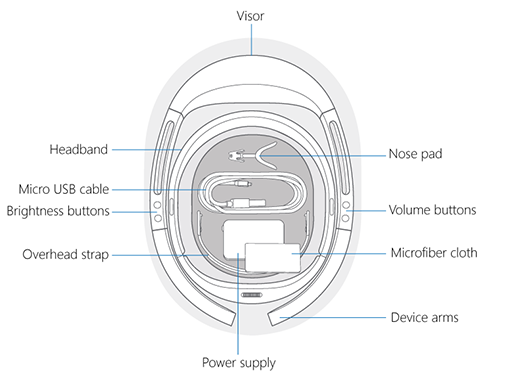
O HoloLens inclui as seguintes funcionalidades:
A caixa HoloLens contém os seguintes itens:
A fonte de alimentação e o cabo USB que acompanham o dispositivo são o melhor mecanismo suportado para carregamento. A fonte de alimentação é um carregador de 18 W. Fornece 9 V a 2A.
A taxa de carregamento e a velocidade podem variar dependendo do ambiente em que o dispositivo está a funcionar.
Para manter/avançar a Percentagem de Carga Interna da Bateria enquanto o dispositivo está ligado, este tem de estar ligado no mínimo a um carregador de 15 W.

| Ótica | Lentes holográficas transparentes (guias de onda) |
| Resolução holográfica | 2 motores leves HD 16:9 que produzem 2,3 milhões de pontos de luz totais |
| Densidade holográfica | >2.5k radiantes (pontos de luz por radiano) |
| Renderização baseada em olhos | Calibração automática da distância pupilar |


| Dimensionamento | Tamanho único com banda ajustável. Adapta-se sobre óculos |
|---|---|
| Peso | 579 gramas |
Usando o seguinte para entender as ações do usuário:
Usando o seguinte para entender o ambiente:
O HoloLens foi testado e está em conformidade com os requisitos básicos de proteção contra impactos do ANSI Z87.1, CSA Z94.3 e EN 166.
Manuseie cuidadosamente o HoloLens. Para levantar, transportar e ajustar o HoloLens, utilize os braços do dispositivo e não a correia aérea. Para manter a viseira livre de pó e impressões digitais e evitar tocá-la. A limpeza repetida pode danificar a viseira, por isso tente manter o dispositivo limpo.
Não utilize produtos de limpeza ou solventes no seu HoloLens, nem o submerja em água nem aplique água diretamente no mesmo.
Para limpar a viseira, remova qualquer poeira usando uma escova de lente de cabelo de camelo ou cabra ou um soprador de lente estilo bulbo. Umedeça levemente o pano de microfibra com uma pequena quantidade de água destilada e, em seguida, use-o para limpar a viseira suavemente em um movimento circular.
Para limpar o resto do dispositivo, incluindo a banda de cabeça e os braços do dispositivo, use um pano sem fiapos umedecido com sabão neutro e água. Deixe o HoloLens secar completamente antes de o utilizar novamente.
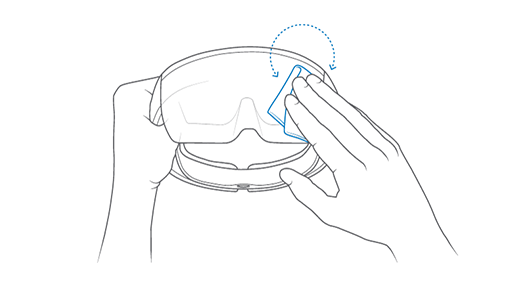
O número de série dos dispositivos HoloLens (1.ª geração) é impresso por baixo da lente direita.
O número de série também pode ser encontrado através de um PC ligado:
Ligue o dispositivo
Navegue até Este PC no explorador de ficheiros
Clique com o botão direito do mouse e selecione Propriedades do dispositivo HoloLens
Isso exibe o número de série do dispositivo, conforme mostrado na captura de tela a seguir:
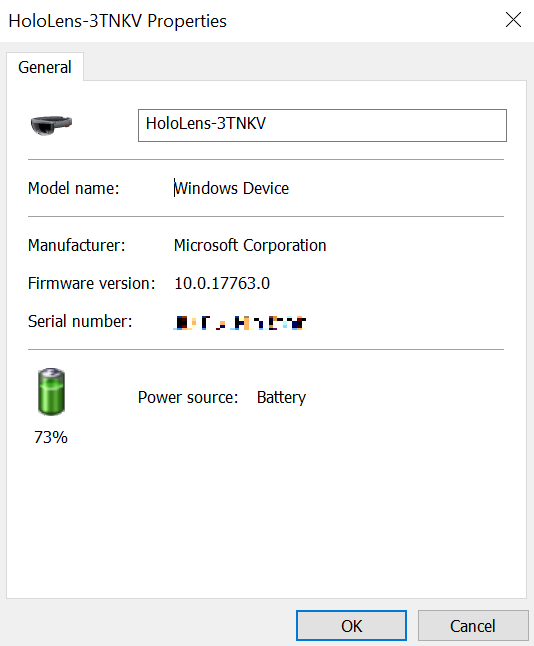
Formação
Módulo
Introdução ao HoloLens - Training
Este curso fornece uma compreensão básica do que o HoloLens pode fazer por uma organização.